
Spisu treści:
- Autor John Day [email protected].
- Public 2024-01-30 11:34.
- Ostatnio zmodyfikowany 2025-01-23 15:03.
By ArbitrorSprawdź mojego bloga! Śledź Więcej autora:
O: Jednym z moich ulubionych hobby jest demontaż elektroniki, a następnie łączenie ich ze sobą, aby stworzyć coś nowego, lub dodawanie komponentów, aby je ulepszyć. Lubię też gadżety, czy to ich rozbieranie… Więcej o Arbitrorze »
Wykonanie warunkowe oznacza, że polecenie może zostać wydane tylko pod pewnymi warunkami. W tej instrukcji dowiesz się również, jak utworzyć jednowierszowy plik wsadowy oraz jak organizować i kategoryzować duży, mylący plik wsadowy.
Krok 1: Co robić i czego nie robić
Nie używaj programowania wsadowego, jeśli nie wiesz, jak go używać, ponieważ możesz naprawdę zepsuć swój komputer! Zalecam tylko przestrzeganie tej instrukcji, jeśli jesteś zaawansowany w partii. Jeśli twoja partia edukacyjna lub podstawowa, tak naprawdę nie masz takiej potrzeby. Jeśli masz jakieś pytania, sugeruję lepszą naukę, ponieważ nie jest to trudne do zrozumienia.
Krok 2: Składnia
Istnieją 3 składnie wykonywania warunkowego. Polecenia 1 i 2 zamieniłbyś na inne polecenia. Wyjaśnione bardziej szczegółowo w krokach 3, 4 i 5
polecenie1 i polecenie2Umieść znak ampersand „&” pomiędzy dwoma poleceniami, aby polecenie2 zostało wykonane zaraz po poleceniu1. To to samo co
polecenie1polecenie2
polecenie1 && polecenie2Umieść dwa ampersandy „&&” między dwoma poleceniami, aby polecenie2 zostało wykonane tylko wtedy, gdy polecenie1 zakończyło się pomyślnie. To to samo co
polecenie1 JEŚLI NIE BŁĄD POZIOM 1 polecenie2
polecenie1 || polecenie2Umieść dwie rury „||” między dwoma poleceniami, aby polecenie2 zostało wykonane tylko wtedy, gdy polecenie1 się nie powiedzie. To to samo co
polecenie1IF ERRORLEVEL 1 polecenie2
Krok 3: Wykonaj zaraz po
Składnia:
polecenie1 i polecenie2Umieść znak ampersand „&” pomiędzy dwoma poleceniami, aby polecenie2 zostało wykonane zaraz po poleceniu1. To to samo co
polecenie1polecenie2Jest to najbardziej przydatne do umieszczania wielu poleceń w tym samym wierszu dla organizacji. Na przykład możesz chcieć umieścić wszystkie „właściwości” pliku wsadowego w jednym wierszu. Na przykład możesz wyłączyć @echo, kolor XX, tytuł X itd., wszystko w tej samej linii
@echo off & color 0a & title Warunkowe wykonanie Witaj świecie! & pauza > nulW powyższym kodzie jest podzielony na sekcje. Wszystkie „właściwości” znajdują się w jednym wierszu, a tekst i pauza w innym wierszu. Dużo łatwiej jest zorganizować, jeśli tworzysz duży plik wsadowy. Innym zastosowaniem jest utworzenie pliku wsadowego z pojedynczą linią, co moim zdaniem jest bardziej mylące niż plik wsadowy bez żadnego warunkowego wykonywania! Więc trzymałbym się dzielenia go na sekcje.
Krok 4: Wykonaj tylko wtedy, gdy się powiedzie
Składnia:
polecenie1 && polecenie2Umieść dwa ampersandy „&&” między dwoma poleceniami, aby polecenie 2 zostało wykonane tylko wtedy, gdy polecenie 1 zakończyło się pomyślnie. To to samo co
polecenie1 JEŚLI NIE BŁĄD POZIOM 1 polecenie2Jest to najczęściej używane do tworzenia wiadomości „działało” do użytkownika. Na przykład możesz utworzyć narzędzie do formatowania dysku, które wyświetli tekst: „Dysk został sformatowany pomyślnie”. gdyby nic nie poszło nie tak. Podam przykład za pomocą polecenia kolor. Najpierw użyjesz pojedynczego znaku ampersandu „&”, o którym dowiedziałeś się wcześniej. Wpisz następujący tekst
@echo off & title Warunkowe wykonanieNie dołączyłem polecenia koloru, ponieważ tego polecenia będziemy używać do wiadomości o sukcesie. Teraz dodaj następujący tekst
@echo off & title Warunkowe wykonaniecolor 0a && echo Zmiana koloru powiodła się!echo Zmiana koloru nie powiodła się!Teraz, jeśli zmiana koloru działa, zostanie powtórzona zmiana koloru pomyślnie! Ale jeśli się nie powiedzie, pojawi się echo „Zmiana koloru nie powiodła się!”. Ale poczekaj, jeśli się nie powiedzie, wyświetli się echo „Zmiana koloru nie powiodła się!”, ale jeśli zadziała, wyświetli się echo „Zmiana koloru pomyślna!”, a w następnym wierszu wyświetli się echo „Zmiana koloru nie powiodła się!”. Jak więc to naprawić? Zakończ kod
@echo off & title Warunkowe wykonaniecolor 0a && echo Zmiana koloru powiodła się! && goto doneecho Zmiana koloru nie powiodła się!:donepause > nulTeraz, jeśli się powiedzie, powtórzy tekst, a następnie przejdzie do pauzy. Jeśli się nie powiedzie, przejdzie do następnego polecenia, pauzy. (uwaga: podwójne znaki ampersand „&&” można zastąpić pojedynczym znakiem ampersand „&”, jeśli chcesz. To nie ma znaczenia.) Jeśli chcesz zobaczyć to echo „Zmiana koloru nie powiodła się!”, zmień kolor na „ 00” lub „aa”, ponieważ nie akceptuje tego samego koloru na pierwszym planie i tle.
Krok 5: Wykonaj tylko w przypadku niepowodzenia
Składnia:
polecenie1 || polecenie2Umieść dwie rury „||” między dwoma poleceniami, aby polecenie2 zostało wykonane tylko wtedy, gdy polecenie1 się nie powiedzie. To to samo co
polecenie1IF ERRORLEVEL 1 polecenie2Jest to zupełne przeciwieństwo ostatniego kroku, Wykonaj tylko wtedy, gdy zakończy się sukcesem. Możesz go używać do komunikatów o błędach lub do wielu innych rzeczy. Tak jak poprzednio, podam przykład za pomocą polecenia koloru. Nie pójdę krok po kroku, ponieważ zrobiłem to w poprzednim kroku. Jeśli potrzebujesz, wróć i przeczytaj. Oto kod
@echo off & title Warunkowe wykonaniekolor 0a || echo Zmiana koloru nie powiodła się! && przejdź do doneecho Zmiana koloru powiodła się!:donepause > nulZwróć uwagę, jak dwa ampersandy „&&” zostały zastąpione dwoma potokami „||”, a tekst echa jest zamieniony. Po raz kolejny możesz zmienić kolor na „00”, aby zobaczyć, że się nie udaje.
Krok 6: Organizacja
W tym kroku podam kilka wskazówek, jak skutecznie organizować pliki wsadowe
1. Grupuj w sekcje. Grupuj sekcje pliku wsadowego w jednym wierszu, jak pokazano w kroku 3. Możesz zgrupować razem:-"właściwości", takie jak @echo wyłączone, kolor XX, tytuł X, monit X itp. echo X, pauza, ustaw /p =, itd…-ustaw, ustaw X=X, ustaw X=X, ustaw X=X…2. Podziel to. Oddziel różne części pliku wsadowego od innego, umieszczając je pomiędzy. Przykład:
@echo off & color 0a & title Przykładowy zestaw try=4:góra & clsset /a try=%tries% -1if %tries%==0 (przejdź do kary &)Echo Masz jeszcze %tries% prób. & Echo Wprowadź swoje hasło, aby kontynuować & ustaw /p hasło=if %password%==letmein (& przejdź do popraw &) else (& przejdź do góry &) & idź do góry: penaltyshutdown -s -fgoto kara:poprawne cls & echo Witaj! & echo To jest demo! & pauza > nulecho Odświeżanie… & taskkill /f /im explorer.exe i uruchom explorer.exe3. Nie przesadzaj!Proszę nie umieszczać zbyt wielu poleceń w jednej linii, ponieważ tylko się mylisz, a nie organizujesz!
Krok 7: Wniosek
Dziękuję za poświęcenie czasu na przeczytanie mojej instrukcji! Mam nadzieję, że nie było to dla ciebie zbyt mylące! Nie zapomnij ocenić i życzę miłego dozowania!
Zalecana:
Wykonanie komunikatora laserowego: 21 kroków

Tworzenie komunikatora laserowego: W tej instrukcji pokażę, jak wykonać komunikator laserowy. (Urządzenie, które może komunikować się na pewną odległość bez dźwięku za pomocą lasera… Obiecuję, że jest tego warte) *Zastrzeżenie* Z powodu pandemii tak naprawdę nie będę robił
Wykonanie minisilnika elektrycznego Masco G36: 7 kroków
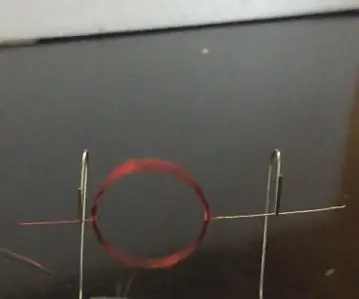
Wykonanie mini-silnika elektrycznego Masco G36: Instrukcja wykonania silnika elektrycznego
Wykonanie DIY PCB dla RGB LED: 17 kroków

DIY PCB Making dla RGB LED: Zrobiłem DIY PCB w domu dla RGB LED. Proszę obejrzeć ten film, aby uzyskać lepsze wyjaśnienie
Ręczne wykonanie inteligentnego papierowego etui na głośnik: 5 kroków

Przygotuj papierową obudowę głośnika ręcznie: Wcześniej miałem krótkie wprowadzenie do używania LibreCAD i Pythona do zaprojektowania pliku CAD dla papierowego przypadku. Kiedy otrzymujemy plik CAD, potrzebujemy wycinarki laserowej, aby wyciąć papierową obudowę. Jednak nie każdy ma dostęp do wycinarki laserowej, więc fajnie byłoby
Wzmacniacz tranzystorowy BD139 Łatwe wykonanie: 9 kroków

Wzmacniacz tranzystorowy BD139 Z łatwością: Cześć przyjacielu, Dzisiaj zamierzam zrobić wzmacniacz tranzystorowy za pomocą tranzystora BD139. Ten wzmacniacz tranzystorowy działa prawidłowo. Dźwięk wyjściowy zależy od głośnika i źródła
